Я давно занимаюсь соцсетями и знаю, как написать сообщение в «Инстаграме» с компьютера. Можно использовать разные способы, чтобы всегда быть на связи с друзьями и близкими через Instagram.
Причины отсутствия директа на компьютере
Бывает, что невозможно писать в direct «Инстаграма» с ПК даже после установки специальной программы. Сначала нужно проверить свое интернет-соединение. Текст может не отправляться из-за сбоев сети.
Переписка бывает недоступной, если вы пользуетесь программой, скачанной из неофициальных источников. Иногда стоит переустановить утилиту.
Как писать и отправлять сообщения в «Инсте» на ПК

Официальная версия этой соцсети сделана для операционной системы Windows 10. Меню доступно на русском языке. Пользователи могут грузить приложение на устройство с помощью официального магазина.
Перед ответом на вопрос о том, как написать сообщение в «Инстаграме» с компьютера, хочу отметить, что софт занимает минимум места на жестком диске. Работоспособность ПК не страдает.
Веб-версия социальной сети
Если возможности пользоваться Windows 10 нет, то «Инстаграм» доступен на официальном сайте www.instagram.com. Когда человек впервые заходит на него, ему нужно авторизоваться, т.е. ввести данные своего аккаунта или войти с помощью страницы на Facebook.
Переписка с компьютера возможна, если скачать специальный эмулятор BlueStacks. Но и в десктопной версии «Инстаграма» сейчас появилась возможность общения.
Здесь же разрешается:
- оставлять комментарии и лайки;
- искать аккаунты в специальной графе;
- просматривать ленту новостей;
- изменять раздел «О себе».
Вы можете подписываться на блогеров и блокировать неугодных пользователей. Чтобы сохранить понравившийся пост, кликните справа от него на специальный значок.
В стандартной компьютерной версии нельзя добавлять посты и снимать сторис.
Эмулятор «Андроид»
Bluestacks — это популярный эмулятор, который можно загрузить с официального ресурса либо через торрент.

Сделайте следующие шаги:
- запустите файл установки;
- примите лицензию ПО;
- подтвердите действия;
- следуйте инструкции.
Сервисы для продвижения
Можно использовать сайты для раскрутки аккаунта в «Инстаграме». Любому такому сервису понадобятся пароль и логин от вашей страницы. Есть риск, что эта информация может попасть к мошенникам, если использовать сервисы продвижения. Тогда лучше изменить пароль.
Назову 2 службы, которые хорошо себя зарекомендовали. Они позволяют общаться в «Инстаграме»:
- iDirect.io;
- Okogram.ru.
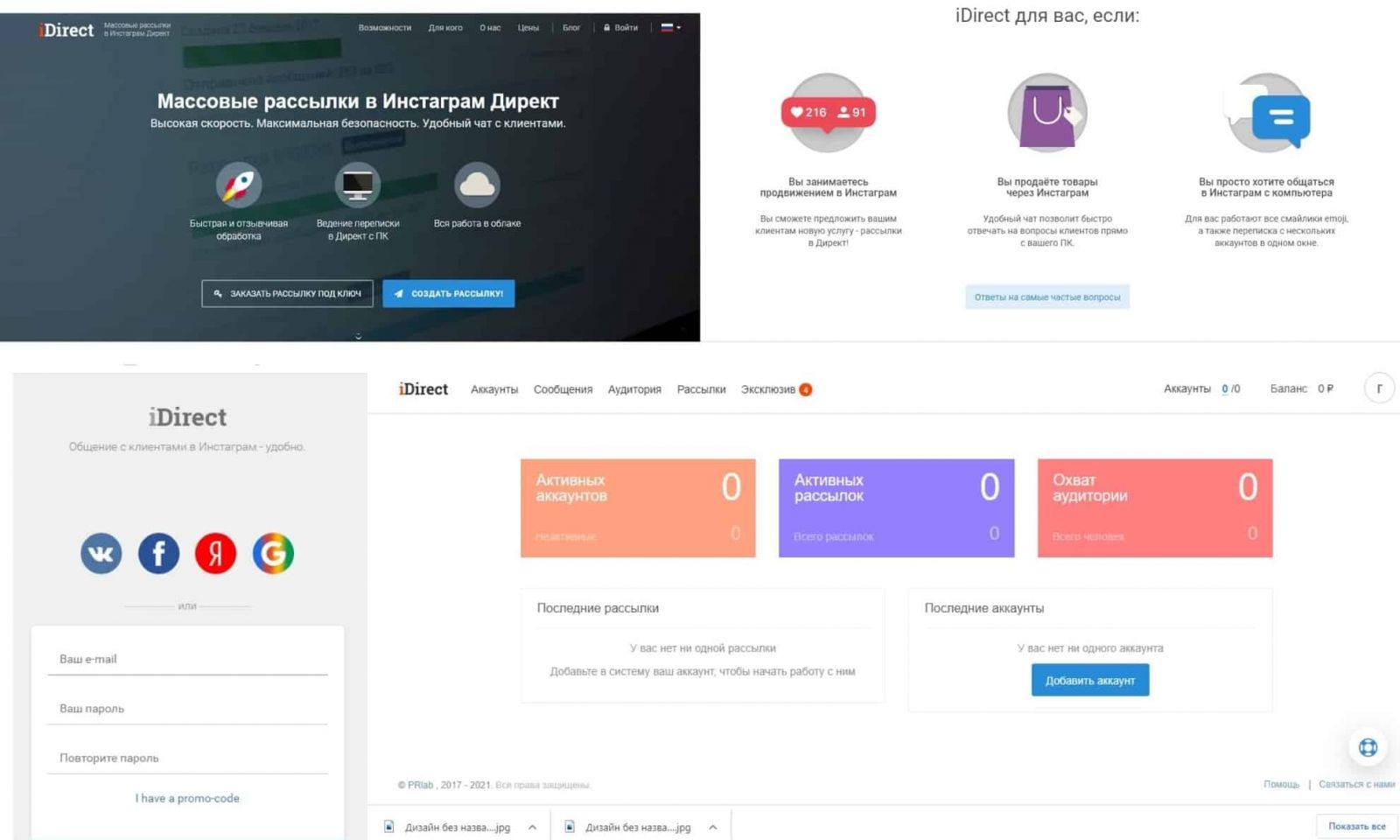
Сторонние программы
Для отправки сообщения в личку «Инстаграма» некоторые предпочитают скачивать неофициальный софт.
Среди тех, которыми можно пользоваться, я могу назвать:
- Wingram.
- InstaPic.
- RuInsta.
Бесплатна из них только одна — RuInsta.
Перечисленные программы можно использовать для переписки, публикации фотографий, оставления комментариев и просмотра ленты.
Просмотр диалогов
Независимо от способа доступа к директу, читать сообщения и отправлять их можно, используя такой алгоритм:
- нажать на иконку самолета вверху интерфейса;
- открыть директ и нажать на «Новый диалог»;
- выбрать тип отправляемой информации.
В сутки нельзя отсылать более 60 СМС в директ. Если сообщений будет больше, то функция на какое-то время заблокируется.
Особенности официального приложения для Windows 10
Версия «Инстаграма» для «Виндовс 10» схожа с приложением для смартфона. Но в компьютерном варианте нельзя добавлять фотографии.
Мобильная версия сжимает изображения для комфортного просмотра на телефонах. На небольшом дисплее картинка выглядит хорошо. Но на экране компьютера она смотрится некачественно.
Вы можете загрузить «Инстаграм» для Windows 10 к себе на ПК из официального магазина Microsoft. Он открывается через поиск.
Для его вызова следует:
- одновременно нажать Win и S;
- в открывшемся поле написать слово «Магазин» и кликнуть на «Лучшее соответствие»;
- в поле ввести Instagram, открыть страницу и нажать на «Получить».
Так запустятся загрузка и установка приложения из магазина.
Неважно, что у вас — стационарный компьютер или ноутбук. Пользоваться десктопной версией «Инстаграма» можно в любое время, прибегнув к способам, описанным выше.













-335x220.jpg)











